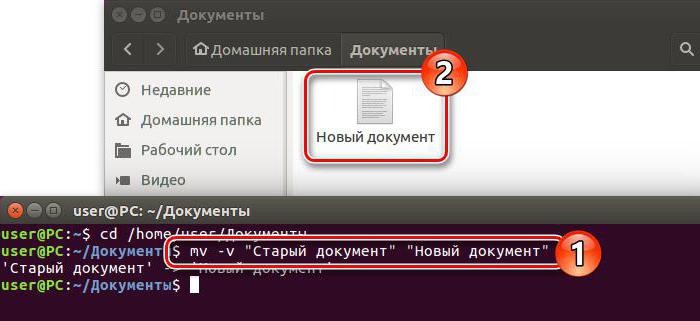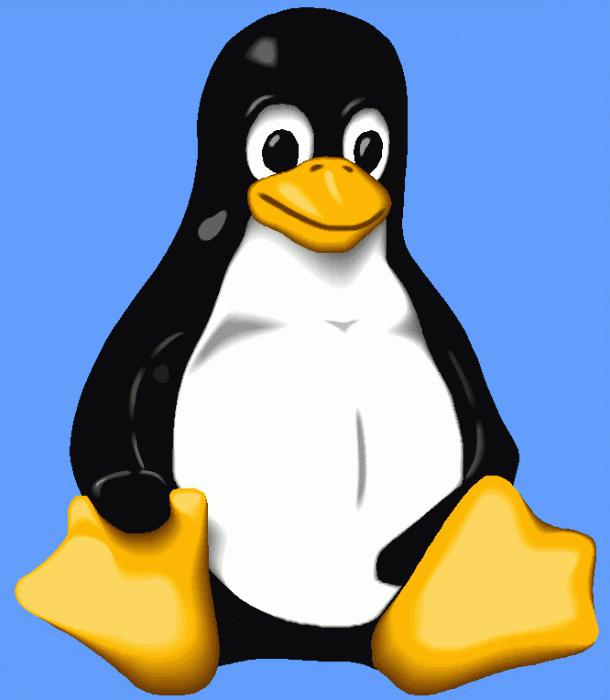Linux. Hoe installeer je jezelf?
Lange tijd werd het Linux-besturingssysteem overwogenveel computerfans of hackers. Tegenwoordig kan elke gewone gebruiker niet alleen probleemloos werken, maar zelfs zelfstandig Linux downloaden. Hoe het te installeren zonder speciale kennis?
Als zodanig doet het Linux-besturingssysteem dat nietdaar. Er is een Linux-kernel, op basis waarvan vele distributies worden gemaakt, die alle noodzakelijke programma's bevatten. Het heeft open source-code en is beschikbaar voor alle internetgebruikers.

In onze tijd zijn er duizenden distributies,gemaakt door enthousiastelingen, en slechts een paar van hen werden populair over de hele wereld. Een van de handigste en eenvoudig te gebruiken besturingssystemen uit de Linux-familie is Ubuntu, dat nu op veel thuiscomputers is geïnstalleerd.
Iedereen, zelfs een niet-gevorderde gebruiker, kanzelfstandig het Linux-systeem downloaden, configureren en beheersen. Hoe installeer ik Ubuntu 12.10? Dankzij de ontwikkelaars is dit proces zo eenvoudig mogelijk geworden en vereist het geen speciale kennis. U hoeft alleen de aanwijzingen van het installatieprogramma te volgen, de selectievakjes naast de gewenste items te plaatsen en op de knop "Doorgaan" te klikken.
Eerst moet u de schijfkopie van de officiële Ubuntu-site downloaden en deze naar een cd of dvd schrijven.
Start nu de computer vanaf de schijf. Eerst kunt u kennis maken met het systeem zonder het op een pc te installeren, waarvoor u in het geopende venster de Russische taal selecteert en op de knop "Proberen" klikt.

Voordien was de beschikbaarheid van de nodigeruimte op de harde schijf en internetverbinding. In dit venster wordt u aangeboden om tijdens dit proces software van derden te installeren en updates te downloaden. Om dit te doen, vinkt u de juiste vakjes aan en klikt u op "Doorgaan".
Vervolgens deselecteer het type installatie. U kunt het vakje naast het eerste item aanvinken, dat automatische partitionering van de harde schijf biedt. Als u "Overig" selecteert, moet de opmaak handmatig worden gedaan.
In de tweede variant moet u een tabel makensecties, die de root zullen ingaan, waar het besturingssysteem zich zal bevinden. Hiervoor moet u de grootte, het type, de locatie en het aankoppelpunt van de partitie opgeven. Het Linux-bestandssysteem moet ook worden opgegeven. Vervolgens moet u naar wens een swappartitie en een aantal partities maken. Een gewone gebruiker kan al deze acties overslaan en op de pc vertrouwen, door het eerste type installatie te selecteren.

Na het maken van de partities, blijft het om op de knop te drukken"Nu installeren." De volgende twee vensters moeten hun locatie- en taallay-out opgeven. Vervolgens wordt u gevraagd om uw gegevens in te voeren: naam, computernaam, gebruikersnaam en wachtwoord om in te loggen.
Vervolgens zal de installatie van Ubuntu beginnen, wat niet meer dan 20 minuten zal duren. Op dit moment krijgt de gebruiker dia's te zien waarin hij vertelt over de functies van deze versie.
Na de installatie moet u uw computer opnieuw opstarten en inloggen met het wachtwoord. Nu kun je beginnen met werken aan Linux. Hoe andere distributies te installeren, kunt u altijd achterhalen op het netwerk.